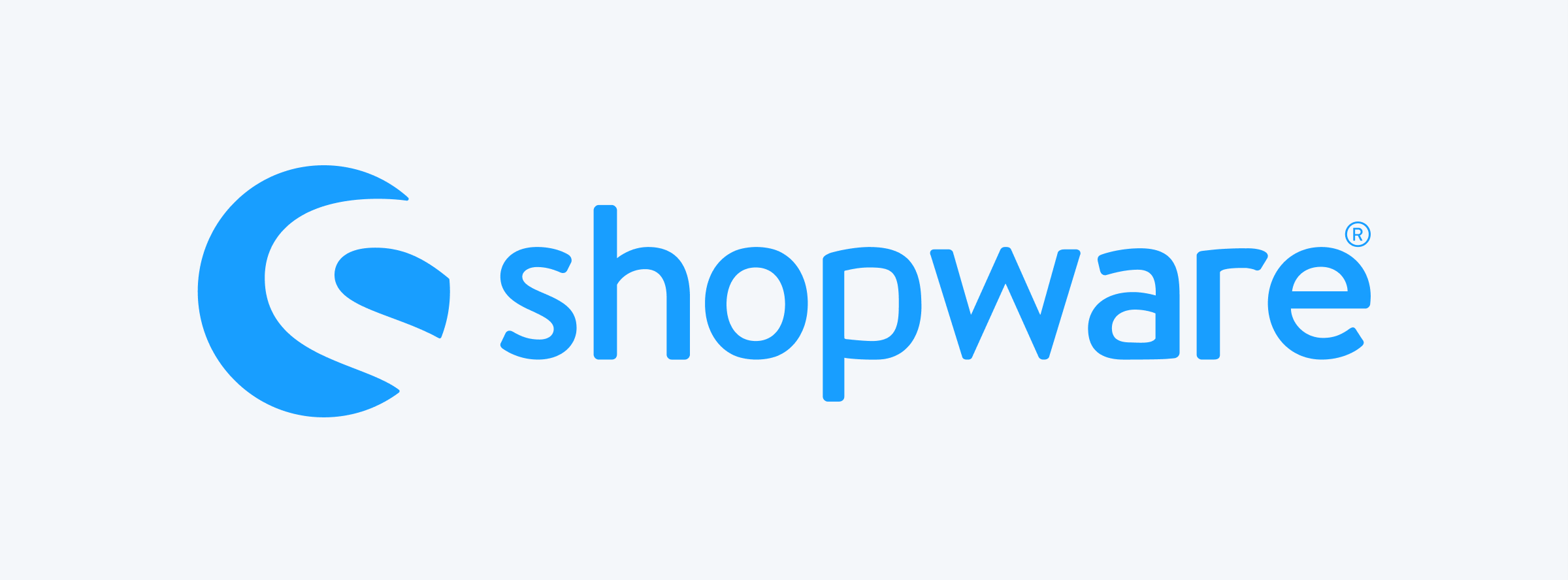
Shopware
L'estensione di pagamento Nexi XPay per Shopware, ti consente di integrare il gateway di pagamento XPay senza ulteriori implementazioni sul tuo sito.
Gestisce il trasferimento del cliente dal sito ecommerce del commerciante all'ambiente sicuro Nexi e viceversa.
Il cliente rimane sul sito e-commerce del commerciante fino al momento del checkout, quindi viene reindirizzato verso il gateway XPay per effettuare il pagamento.
Installazione
L'estensione Nexi XPay per Shopware è disponibile gratuitamente al sito store.shopware.com, da cui sarà possibile verificare le versioni compatibili. Per procedere con l'installazione è necessario aggiungere l'estensione al carrello e procedere all'acquisto tramite un account Shopware.
È possibile installare Nexi XPay tramite l'installer apposito messo a disposizione da Shopware.
- Effettuare il login nel pannello amministrativo di Shopware.
- Nella barra di navigazione a sinistra selezionare Extension > Store.
- Nella nuova pagina inserire Nexi XPay nella barra di ricerca.
- Individuare l'estensione Nexi XPay e cliccare Add Extension..
- Nella barra di navigazione a sinistra selezionare Extension > My extension.
- Identificare l'estensione Nexi XPay e cliccare sull'opzione Install.
La fase di installazione è completata, procedere con la configurazione.
Configurazione
Di seguito le indicazioni per poter configurare correttamente l'estensione Nexi XPay:
- Effettuare il login nel pannello amministrativo di Shopware.
- Nella barra di navigazione a sinistra selezionare Extension > My extension.
- Identificare l'estensione Nexi XPay, cliccare sui tre punti e successivamente l'opzione Configure.
- Procedere con la configurazione del modulo:
| Campo | Descrizione |
|---|---|
| API Key | Codice necessario per la comunicazione con il gateway XPay. Per ottenere questo dato per l'ambiente di produzione seguire le indicazioni del paragrafo successivo. |
| Abilita 3D secure 2 | Il nuovo protocollo 3D Secure 2 adottato dai principali circuiti internazionali (Visa, MasterCard, American Express), introduce nuove modalità di autenticazione, in grado di migliorare e velocizzare l'esperienza di acquisto del titolare della carta. |
| Abilita OneClick | Questa funzionalità permette di tokenizzare i dati carta del cliente in modo da permettere pagamenti successivi più rapidi. Assicurati che questa opzione sia abilitata anche nella configurazione del tuo terminale. |
| Abilita Multivaluta | Riservato esclusivamente a pagamenti con carta: attiva questa opzione per consentire il pagamento con carta in diverse valute. Per avere l'elenco completo delle valute supportate, visita la sezione Pagamenti Multivaluta del portale sviluppatori. Assicurati che questa opzione sia abilitata anche nella configurazione del tuo terminale. |
Per ottenere l'api-key seguire questi passaggi:
- Accedere a Nexi Business.
- Effettuare il login al Back Office di XPay Web.
- Nella sezione "Admin" cliccare su "APIKey".
- Cliccare su "Aggiungere nuova APIKey".
- Una volta selezionato il terminale, cliccare su "Aggiungi" per generare l'API Key di produzione.
Sincronizzazione metodi di pagamento
Una volta configurata l'estensione è necessario sincronizzare i metodi di pagamento abilitati sul terminale Nexi con Shopware:
- Effettuare il login nel pannello amministrativo di Shopware.
- Nella barra di navigazione a sinistra selezionare Settings > Payment Methods.
- Identificare il metodo di pgamento Nexi XPay e cliccare sul bottone Synchronize payment methods.
Aggiunta metodi di pagamento
Il plugin Nexi XPay mette a disposizione ai clienti diverse modalità di pagamento:
Pagamento tramite carte
Con questa soluzione il cliente resta sull'e-commerce dell'esercente fino al momento del checkout. Viene reindirizzato in ambiente Nexi per effettuare il pagamento per poi tornare sul sito dell'esercente al termine della transazione.
Per abilitare il metodo di pagamento tramite carte sull'ecommerce Shopware:
- Effettuare il login nel pannello amministrativo di Shopware.
- Nella barra di navigazione a sinistra selezionare Sales Channels > Storefront.
- Nella nuova pagina selezionare General > Payment and shipping
- Cliccare all'interno della finestra Payment methods e selezionare nel menu a tendina Cards | Payment cards
- Salvare le impostazioni cliccando sul bottone Save in alto a destra della pagina.
Metodi di pagamento alternativi (APM)
Il plugin mette a disposizione diversi metodi di pagamento alternativi. Selezionando il metodo desiderato il cliente verrà reindirizzato verso la pagina di checkout del servizio di pagamento scelto. Di seguito una lista dei metodi di pagamento supportati:
- Google Pay
- Apple Pay
- PayPal
- PayPal - Paga in 3 rate
- PagoinConto
- Bancomat Pay
- MyBank
- Giropay
- iDEAL
- Bancontact
- Multibanco
Una volta abilitato un nuovo metodo di pagamento da back office XPay, sarà necessario effettuare una salvataggio nella configurazione del plugin per aggiornare la lista degli APM e mostrare nel checkout del sito ecommerce il nuovo metodo di pagamento.
Funzionalità back office
Nel dettaglio di ciascun ordine il plugin mette a disposizione delle informazioni relative alle transazioni come il dettaglio della carta utilizzata e lo stato dei pagamenti sul gateway XPay.
Rimborso
È possibile eseguire operazioni di rimborso totale o parziale. Questa operazione stornerà l'importo desiderato rimborsando il cliente. Di seguito le operazioni da eseguire:
- Effettuare l'accesso nel pannello amministrativo Shopware.
- Nel menu a sinistra cliccare su Orders > Overview.
- Identificare l'ordine da rimborsare, cliccare sui tre punti in fondo alla riga e successivamente sull'opzione View.
- Nella nuova pagina selezionare la scheda Nexi XPay
- Impostato un importo e cliccare sul bottone Refund.
Contabilizzazione
È possibile eseguire operazioni di contabilizzazione totale e parziale. Questa operazione contabilizzerà l'importo sul gateway XPay.
Di default la contabilizzazione avviene in automatico alla mezzanotte, utilizzare questa opzione solo in caso di configurazioni non standard del terminale.
- Effettuare l'accesso nel pannello amministrativo Shopware.
- Nel menu a sinistra cliccare su Orders > Overview.
- Identificare l'ordine da rimborsare, cliccare sui tre punti in fondo alla riga e successivamente sull'opzione View.
- Nella nuova pagina selezionare la scheda Nexi XPay
- Impostato un importo e cliccare sul bottone Account.